Uruchom Android Ice Cream Sandwich na komputerze z systemem WindowsAndroid
Platforma Android przeszła długą drogę, odkąd pierwszy telefon z Androidem został wydany w 2008 roku, ale nadal pozostaje przede wszystkim platformą dla urządzeń mobilnych, inteligentnych telewizorów, samochodowe systemy rozrywki i kilka małych komputerów, takich jak Raspberry Pi. Dostęp do Androida na komputerze może być bardzo przydatny, biorąc pod uwagę jego ogromną aplikację ekosystem. W 2011 roku objęliśmy to ubezpieczeniem BlueStacks co pozwala na uruchamianie wielu aplikacji na Androida w trybie pełnoekranowym na komputerze yoru, ale jeśli chcesz korzystać z pełnego systemu operacyjnego Android na komputerze z systemem Windows, odpowiedzią jest emulacja. WindowsAndroid to emulator Androida, który pozwala to zrobić, oferując pełną obsługę Androida 4 Ice Cream Sandwich w systemie Windows, wraz z aplikacjami, widżetami i ustawieniami. Czytaj dalej, aby dowiedzieć się więcej.
Chociaż możesz uruchomić system Android w systemie Windows za pomocą oficjalnego emulatora Androida dostarczonego z zestawem SDK systemu Android, jego proces instalacji wymaga na początku dość pewnej konfiguracji, a oferowane przez niego doświadczenie jest raczej powolne komputery. WindowsAndroid oferuje znacznie szybsze działanie, jest wyposażony w niektóre wstępnie zainstalowane aplikacje i pozwala dodawać więcej do systemu. Pamiętaj, że Play Store nie jest obsługiwany, a aplikacje są wypychane do systemu za pomocą drugiej metody.
Po uruchomieniu aplikacji pojawia się znajomy ekran blokady ICS. Chwyć blokadę za pomocą myszy i przeciągnij ją do krawędzi koła, aby odblokować system operacyjny. Po odblokowaniu przechodzi się bezpośrednio do ekranu głównego, tak jak jest wyświetlany na tabletach z Androidem, z zegarem pośrodku i szufladą aplikacji w prawym górnym rogu. Wystarczy kliknąć i przeciągnąć myszą w lewo i prawo, aby przełączać się między ekranami głównymi. Podobnie jak domyślny ekran główny ICS na telefonie lub tablecie z Androidem, otrzymujesz w sumie 5 ekranów głównych z kilkoma już dodanymi skrótami i widżetami.

Naciśnięcie przycisku strony głównej powoduje otwarcie listy wszystkich zainstalowanych aplikacji i widżetów. Fabrycznie zainstalowane aplikacje obejmują przeglądarkę, kalkulator, kalendarz, galerię, ustawienia i zwykłe produkty dostępne na Androida. Chociaż aplikacje Google, takie jak Sklep Play, Gmail, Muzyka Play itp. brakuje w miksie. Przycisk Widżety u góry pozwala przeglądać dostępne widżety i umieszczać je na ekranie głównym.

Aplikacje niestandardowe można zainstalować, umieszczając ich aplikacje w folderze danych / aplikacji katalogu, w którym jest zainstalowany system WindowsAndroid. Umieszczenie aplikacji w tym folderze spowoduje automatyczne zainstalowanie aplikacji i wystarczy raz uruchomić aplikację, aby je załadować.
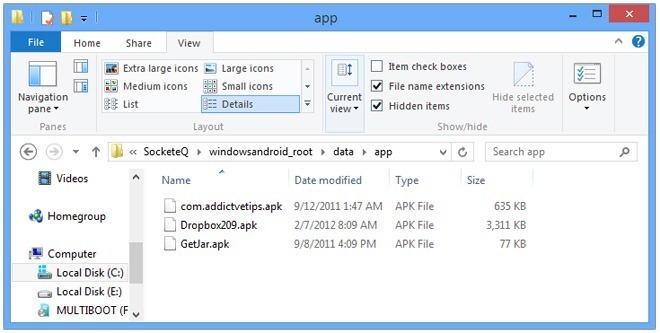
Wygląda na to, że aplikacja jest obecnie na wczesnym etapie i bardzo się zawiesiła podczas naszych testów. Jednak korzyści prędkości, jakie oferuje w porównaniu z oficjalnym emulatorem Androida, sprawiają, że jest to bardzo obiecujące, jeśli deweloper może rozwiązać problemy ze stabilnością.
Pobierz WindowsAndroid [Lustro]
Poszukiwanie
Najnowsze Posty
Zaplanuj wiadomości tekstowe dla dowolnej daty i godziny na telefonie z Androidem
Zaplanowane wiadomości tekstowe to funkcja, którą popularne platfor...
Cobrets: widget One Tap do przełączania czterech wstępnie ustawionych poziomów jasności [Android]
Szybkie zarządzanie jasnością na Androidzie to jedno przeciągnięcie...
Jak przypinać i odpinać ekrany w systemie Android Lollipop
Android Lollipop jest już dostępny dla użytkowników od dobrych kilk...


![Cobrets: widget One Tap do przełączania czterech wstępnie ustawionych poziomów jasności [Android]](/f/7c5a2c6efaf4c599cab293a6cce3bc75.png?width=680&height=100)
